
| Разработчик: | BlueStacks |
| Русский язык: | есть |
| Размер: | 261M |
| Оцените приложения: |
Android OS является одной из самых популярных мобильных операционных систем в мире. Для этой ОС ежедневно разрабатываются десятки полезных и не очень приложений, оценить и протестировать которые можно теперь не только на планшете или смартфоне. Благодаря эмулятору Bluestacks теперь появилась возможность запускать приложения на ПК, работающим под управлением Mac OS и Windows. Программа проста в эксплуатации и не требует специальных навыков. Ее работа осуществляется в режиме «plug and play». Перед тем, как скачать Bluestacks для компьютера, давайте более детально ознакомимся с возможностями этого app плеера.

Характеристики и функционал эмулятора Bluestacks
Перечислим особенности симулятора андроида на ПК:
- Возможность запуска большинства Android-приложений на ПК (есть поддержка многих 3D игр).
- Программа содержит предустановленные приложения.
- Реализована поддержка утилиты ADB (Android Debug Bridge).
- В Bluestacks предусмотрена возможность синхронизировать приложения, установленные на мобильном устройстве с ПК.
- App плеер поддерживает такие магазины, как: Amazon Appstore, Google Play и AMD AppZone.
- При помощи программы можно получить доступ к файловой системе (root права).
- Виртуальная эмуляция SD-карт.
Основные преимущества эмулятора
Скачав блуестакс на компьютер, пользователь получает уникальную возможность запускать различные приложения и играть в любимые игры на PC.
Перечислим основные плюсы программы:
- Реализован полноэкранный режим работы с apk-приложениями.
- Программа отлично оптимизирована для работы на слабых компьютерах (не относится к требовательным к железу 3D-играм).
- Высокая производительность в эмуляции приложений.
- Программный продукт активно совершенствуется компанией-разработчиком.
- Яркий и удобный многоязычный интерфейс.
- Простота в установки самой программы, а также последующем запуске Android-приложений.
Недостатки App плеера
Скачав программу Bluestacks, установив ее на свой компьютер и выполнив первый запуск, пользователь узнает довольно неприятную новость – app плеер является условно-бесплатным продуктом. За использование эмулятора придется выложить за год 24 доллара США. В качестве альтернативного варианта разработчик предлагает помочь компании посредством инсталляции спонсируемых приложений.
Перечислим основные минусы эмулятора:
- В программе реализован алгоритм слежения за действиями пользователей.
- Для запуска ресурсоемких современных Android-приложений потребуется видеокарта, оснащенная 512 Mb VRAM.
- Программа построена на закрытом исходном коде.
Как установить приложение на компьютер
Для начала необходимо скачать симулятор андроида на пк с Windows 7, 8 или 10. После этого запускаем инсталляционный файл и выполняем все необходимые указания для успешной установки программы на PC (в плеере реализована многоязычная поддержка, что упрощает взаимодействие с программой). Не забудьте поставить галочки напротив виртуальных магазинов, на просторах которых в дальнейшем будет осуществляться поиск и установка нужных приложений. Как правило, инсталляция занимает не более 5 минут. Она сопровождается демонстрацией изображений популярных Android-приложений. После успешной установки симулятора на PC выполняем первый запуск BlueStacks App Player.

















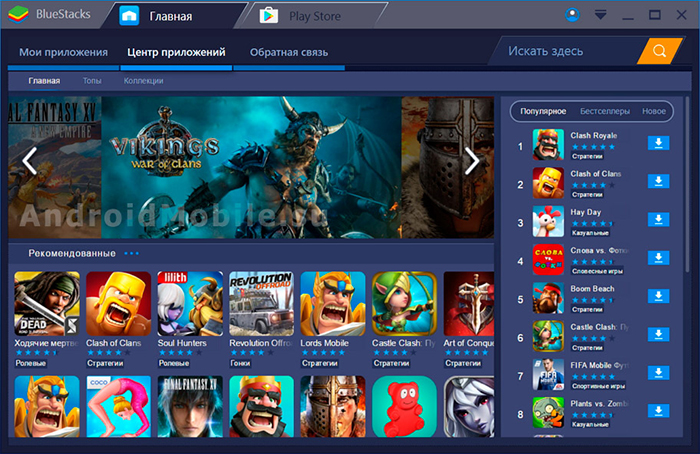


Как пользоваться программой
При первом запуске перед пользователем открывается с огромным количеством вкладок. Не следует переживать, так как интерфейс программы предельно прост и понятен. Окно плеера можно масштабировать до любого комфортного размера. В верхней части окошка предоставляется кнопки доступа к основным настройкам и управлению эмулятора. В левой части расположены вкладки, отвечающие за:
- доступ к буферу обмена;
- установку apk приложений;
- доступ к файловому менеджеру;
- активацию справочного помощника;
- настройку звука;
- создание скриншотов экрана;
- активацию функции «встряхивание»;
- активацию акселерометра.
Следует отметить, что в полноэкранном режиме боковая панель становится невидимой. Структурно, дизайн плеера выполнен в стиле Android OS.
Для запуска онлайн приложений необходимо зайти в свою учетную запись Google. После этого можно заходить на Google Play и скачивать любимые приложения в два клика. Если необходимо запустить приложение с установочного файла, то в таком случае нужно на левой панели программы нажать на кнопку инсталляции apk-файлов и указать путь к файлу.
Системные требования
Перед тем, как скачать блюстакс на компьютер с Windows 10 или другой операционной системой от компании Microsoft, необходимо ознакомиться с минимальными системными требованиями, необходимыми для комфортабельной работы программы.
Для запуска симулятора потребуется:
- ПК работающий под управлением операционной системы не старше Windows XP.
- Процессор (CPU) не старше Intel Pentium 4.
- Объем оперативной памяти не менее 1 Gb.
Рекомендуемые системные требования:
- Windows 10.
- 4 Gb оперативной памяти.
- Видеокарта с установленными 512 Gb VRAM и поддержкой Open GL 2.0.
- Многоядерный процессор (AMD FX или Intel Core).
Подведем итог
Права на владение данным продуктом принадлежит успешному предпринимателю Резону Шарме. Он является создателем целого ряда компаний, которые впоследствии были выкуплены такими крупными компаниями, как: Google, Microsoft, McAfee и др. App плеер обладает довольно большим потенциалом. Работа над совершенствованием симулятора не останавливается ни на день.
Можно с уверенностью сказать, что Bluestacks – это по-настоящему качественный программный продукт, который позволяет в два клика мышкой запустить практически любые Android-приложения. В программе реализован интуитивно понятный интерфейс и ненавязчивое меню, которое дает возможность сконцентрировать внимание на любимых играх и программах. Чтобы скачать BlueStacks для компьютера необходимо перейти по данной ссылке.
Рекомендуем отключить AdBlock и иные блокировщики рекламы. В некоторых случаях ссылка на скачку может не показываться из-за них!


